
2002年12月に、 MINDSTORMS SDK 2.5がLEGO社のWWWで無償で公開されました。
SDK (Software Deveropment Kit)という名称からは、ごく普通のMINDSTORMSユーザーにすれば、別世界のことのように見えるかもしれません。
確かに、SDK2.0やそれ以前に公開されたSDK Resourceは、買ってきたキットを本来の想定された使い方をする人々には、あまりようをなさないものだったかもしれません。
しかし、SDK2.5は、思いもよらない大胆なもので、VBやVC++その他のPC開発環境を使ってプログラムを作る人以外にも、利用価値があるキットです。
このページは、SDK2.5に関するもろもろを紹介したいと思います。
デジラやツクモROBOCON館などで、LEGO USB Tower単独で販売していますが、今までは、デバイスドライバを単独で入手する方法がなかったので、 RIS2.0付属のCDを持っていなければ、 使用することはできませんでした。
# Linux用のまだ不完全なドライバはありますが...
ところが、SDK2.5には、Windows版デバイスドライバが含まれています。firmware (firm0328.lgo)も入っています。
つまり、RCX1.0/1.5およびScoutのユーザーも、 NQCをLEGO USB Towerで使えるようになります。
DDK/DSDKだけしか持っていない人も、 LEGO USB Tower単独で買って、 WinVLLを使えます。
RIS2.0をInstallしていないマシンで、 これを行う手順を説明しようと思います。
USB機器は、そのままさせば動作するものと、ソフトをインストールしてから刺すものがあります。LEGO USB Towerは後者です。SDK 2.5のInstallが済むまで、PCにプラグを刺さないで下さい。
[1] まずは、これを手に入れなければ話が始まりません。LEGO社のWWWから、SDK2.5を入手します。
http://mindstorms.lego.com/sdk2point5に行って、
Download LEGO MINDSTORMS SDK 2.5 (8.2 MB)
のリンクから、LEGOMindstormsSDK25.zipをDown Loadして、ディスクの適当な場所に保存します。
[2] そして、これを解凍します。ZIP圧縮されているので、Lhasaほか、Vectorなどで公開されているたいていのツールで解凍できます。解凍場所も適当でかまいません。
[3] 解凍すると、LEGOMindStormsSDK25.exeができるので、これをダブルクリックします。

[4] するとインストールが始まります。
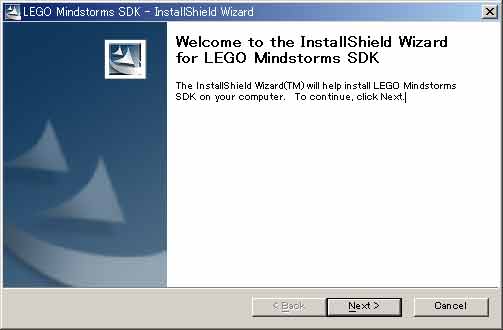
[5] Next>を押すと、Spyboticsサポートを強調した画面が出て、

[6] InstallShieldのウインドが出ます。
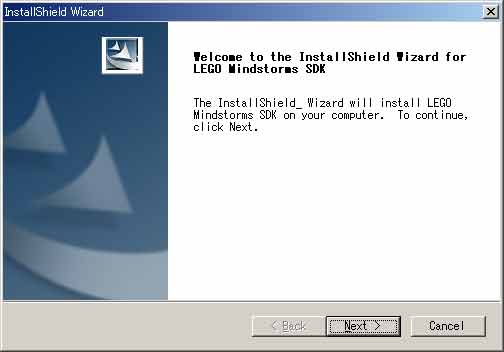
[7] Next> を押すと、
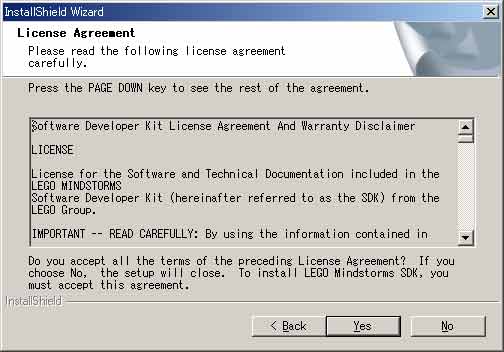
[8] お決まりのライセンス承諾確認になり、YESを押すと、
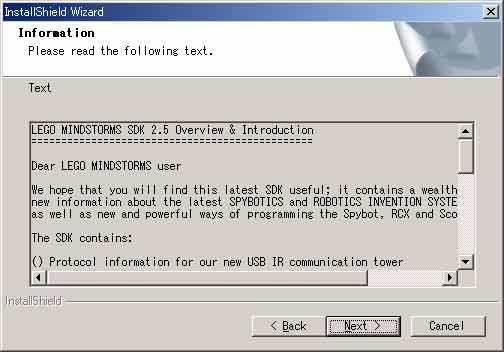
[9] SDK2.5の紹介になります。
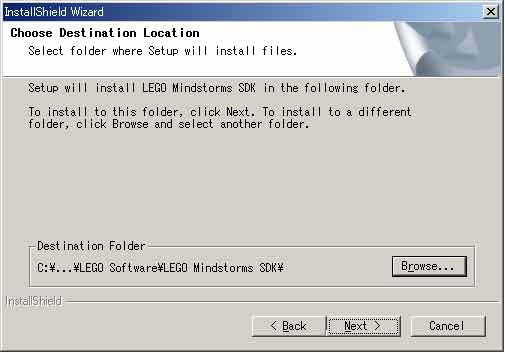
[10] Installする場所を聞いてきます。標準的には、
C:\Program files\LEGO Software\LEGO Mindstorms SDK\
になります。
Next> を押すと、
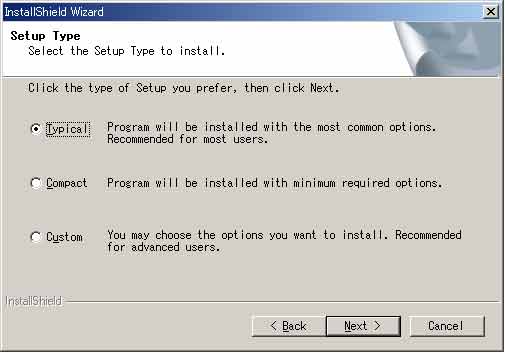
[11] Setup Typeの選択になります。
USB LEGO Towerを使用するのが、主目的なら、Compactがお勧めです。
VB, VC++などを使用したアプリケーションプログラムを作る人は、Typicalにしないと、必要なドキュメントがInstallされません。
Next>を押すと、タスクバーのホルダーを聞いてきます。
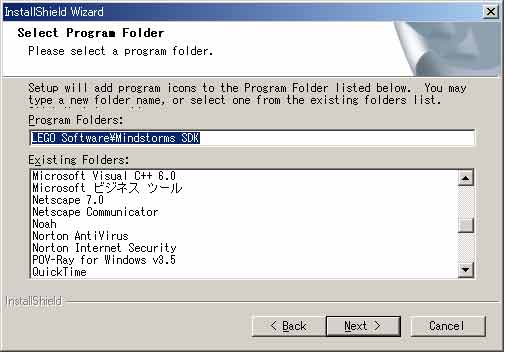
[12] 適当に選んでください。
Nextを押すと、
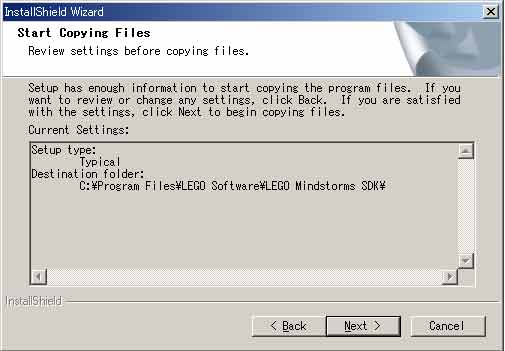
[13] Install条件の確認になります。
Next>で、実際のInstallが開始され、

[14] 終了画面の表示になります。
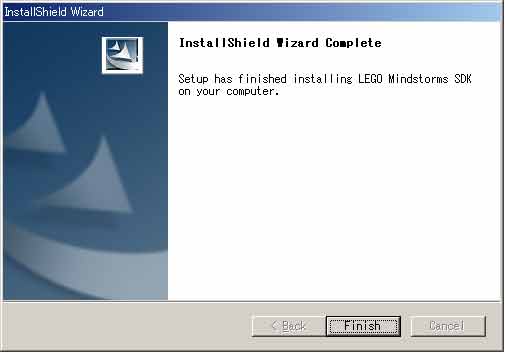
次に、USB LEGO TowerをInstallします。
[15] SDK2.5をInstallした後、再起動の必要はありません。電源が入ったままUSB LEGO Towerを接続すると、

[16] 新しいハードウエアとして認識されます。

[17] ここでは、「ドライバの場所を指定する」を選択します。

[18] 参照ボタンを押して、
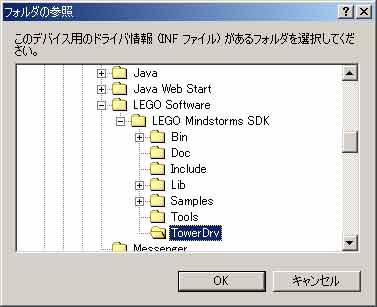
[19] SDK2.5をInstallした場所のTowerDrvホルダーを指定します。
後は、「OK/はい」を押していくだけです。
再起動後、コントロールパネルを見ると、

[20] LEGO USB Towerのアイコンが追加されてます。
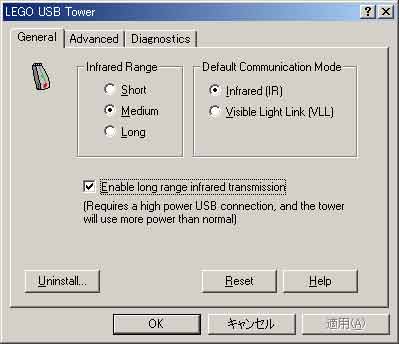
[21] そのアイコンをダブルクリックすれば、LEGO USB Towerの設定ウインドが表示されます。日本語版のRIS2.0とは違い英語表記になっています。
これで、完全にLEGO USB Towerを使えるようになりました。
NQC、 WinVLLなどLEGO USB Tower対応ソフトで、お楽しみください。
legOSに関しては、まだ確認していませんが、マインドストーム情報局のパッチを利用すれば、利用できるものと思います。
legOSについて、Ohbaさんより、追加情報をいただきました。
とのことです。
再びOhbaさんより、追加情報をいただきました。
Ohbaさんありがとうございました。
SDK2.5は、RDSのSCOUTにも対応していますが、USB Towerとの交信が、RCX程安定でないことがわかっています。
いちばん簡単な対策は、コントロールパネルでIR RangeをShortに設定することです。詳細は、こちらを参照してください。
LEGO USB Towerは、他にも、Spybotics, RC Fighterと交信する事ができます。これらの製品はリモコンがセットになっているので、PCを繋いでLEGO Towerをリモコン代わりに使っても、それだけではたいしたメリットはありませんが、一般ユーザーでもSDK2.5とVC++, VBなどを使ってアプリケーションの開発ができる意義は大きいと思います。
とりあえずサンプルとして、SDK 2.5のTowerApiを使った、単純なリモコン (LTremo76)を作りました。
また、WinVLLを改良しコントロールパネルで、VLL Modeに切り替えなくても、自動的にVLL Modeになるようにしました。
上記のLTremo76は、Tower.apiを作る人のための、Sample Source Codeを提供することを主な目的にしています。
実用的なアプリケーションとして、JoyBricxというソフトを用意しました。RCX, Scout, Spybotics, RC fighterをUSB LEGO Towerを使って、ゲーム用のJoyStick, JoyPadおよび、マウス、キーボードで操作できるだけでなく、その操作を記録し、Save/Load/Replayすることが出来る上、NQC Programとしてexportすることが出来ます。
USB LEGO Towerを入手し、MindStorms SDK2.5をInstallすれば、RDSのSCOUTをNQCでプログラムできます。でも、RISと違いLEGO純正のPrograming環境を使うことなく、それより高度なプログラミング環境へ、一気にJump upすることになるので、少々トレーニングがいると思います。
NQCをWindows GUIで操作できるようにした、BricxCCのやさしい入門用ドキュメントを用意しました。RCX, SCOUT, Spybotics, CyberMasterいずれでも使えますので、これを機会に挑戦してみてください。
Copyright 2003 